Examen du graveur et découpeur laser iKier K1 Pro Max
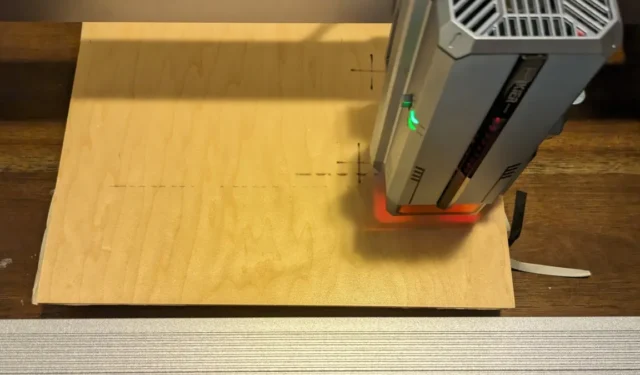

Alors que de plus en plus de gens se tournent vers des projets de bricolage pour leur maison ou pour vendre en ligne comme activité secondaire, les graveurs laser sont devenus l’un de ces gadgets incontournables. Cependant, tous les graveurs laser ne sont pas construits de la même manière et vous souhaitez investir dans quelque chose qui fonctionnera bien et durera pour des milliers de projets. iKier affirme que ses graveurs laser sont parmi les meilleurs du secteur, le K1 Pro Max étant leur modèle haut de gamme doté de nombreuses fonctionnalités remarquables. Mais cet énorme graveur et découpeur vaut-il son prix autocollant de 1999,99 $ ? Je l’ai testé pour le savoir.
Ceci est un article sponsorisé et a été rendu possible par iKier. Le contenu et les opinions réels sont les seuls points de vue de l’auteur, qui conserve son indépendance éditoriale, même lorsqu’un article est sponsorisé.
Déballage et assemblage
Le Graveur et découpeur laser iKier K1 Pro Max est l’un des plus grands outils de gravure laser que j’ai vu. Mesurant 29,92 x 25,59 x 8,65 pouces et pesant près de 35 livres, c’est un équipement assez sérieux. Son cadre en métal et ses cordons enveloppés démontrent sa durabilité, ce qui signifie que la machine est conçue pour durer. Il est également conçu dans un souci de précision et d’agilité, ce qui est idéal pour ceux qui souhaitent graver ou découper des motifs élaborés.
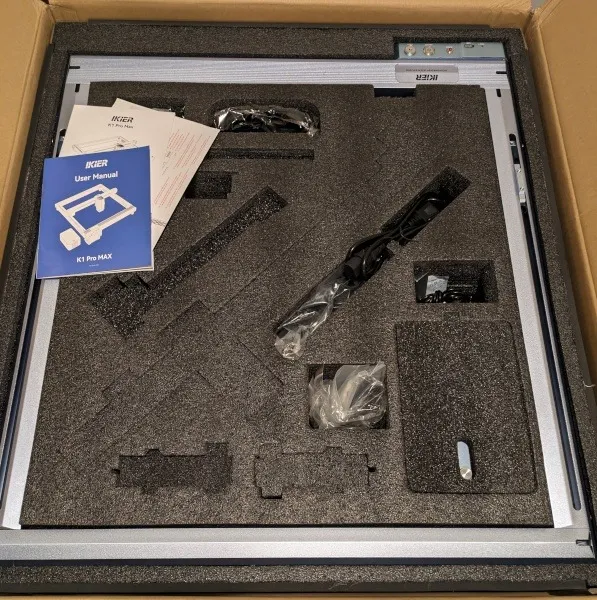
Contrairement à de nombreux autres appareils comparables, l’iKier K1 Pro Max est livré avec la majorité du cadre déjà préassemblé. Il vous suffit de fixer les dernières pièces (y compris le laser) et de connecter tous les fils pour être opérationnel. iKier comprend toutes les vis et câbles nécessaires pour terminer l’assemblage, ainsi que quelques instructions d’assemblage peu informatives. Je n’ai pas trouvé les instructions particulièrement utiles et le code QR inclus pour les instructions vidéo n’inclut pas les détails du K1 Pro Max.

Dans l’ensemble, j’ai l’impression que l’appareil est bien construit et robuste une fois assemblé. Comme il est si grand et lourd, je recommande de l’assembler dans l’espace que vous consacrez au stockage et à l’utilisation du K1 Pro Max. Il peut être déplacé sans le démonter si nécessaire, mais vous devrez faire attention à ne pas casser aucun des fils ou à ne pas le laisser tomber d’une manière qui pourrait gâcher la mécanique.
Connexion à un ordinateur
J’étais ravi de mettre sous tension l’iKier K1 Pro Max et de commencer à réaliser quelques projets de test. Sur la base d’instructions minimales et de quelques critiques vidéo que j’ai regardées avant de faire la démonstration de l’appareil, j’ai supposé que ce serait un processus assez simple. Téléchargez LightBurn sur votre ordinateur Windows ou Mac, connectez le K1 Pro Max à votre ordinateur avec le câble USB fourni et suivez les instructions à l’écran.
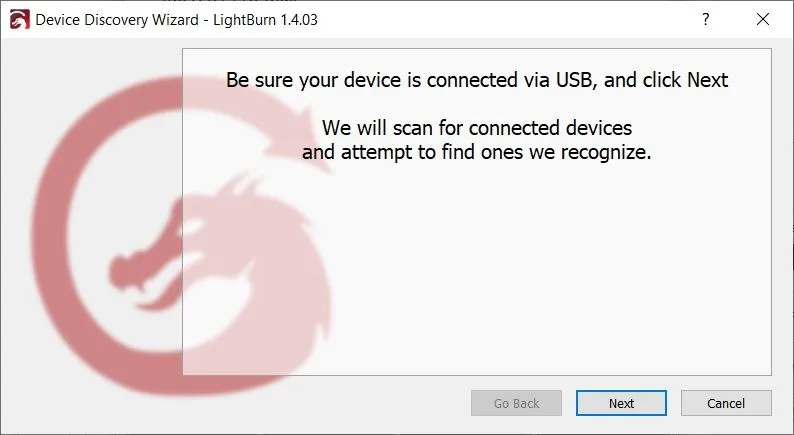
Cependant, j’ai rencontré plusieurs problèmes lorsque j’ai réellement démarré le processus.
Tout d’abord, j’ai essayé d’utiliser mon MacBook Air, car il est plus récent que mon PC. J’ai utilisé le câble USB-C fourni et essayé les étapes recommandées dans LightBurn. Malheureusement, je n’ai jamais pu faire apparaître le K1 sous les appareils disponibles. Après de nombreux dépannages et quelques recherches supplémentaires, j’ai appris que de nombreux autres utilisateurs avaient rencontré des problèmes en essayant d’utiliser les produits iKier avec des ordinateurs Apple équipés de silicium Apple, et que mon MacBook est équipé d’une puce M1. J’ai donc abandonné et suis passé à mon appareil Windows.
Une fois de plus, j’ai téléchargé LightBurn, allumé le graveur et l’ai connecté à mon PC à l’aide du câble USB fourni. Cependant, lorsque j’ai suivi les étapes, je n’ai pas pu afficher l’appareil. Après avoir essayé les câbles USB-C et USB-A et essayé plusieurs recommandations différentes en ligne, j’ai finalement décidé d’utiliser l’un de mes propres câbles USB. Finalement, j’ai fait afficher le graveur comme appareil disponible.
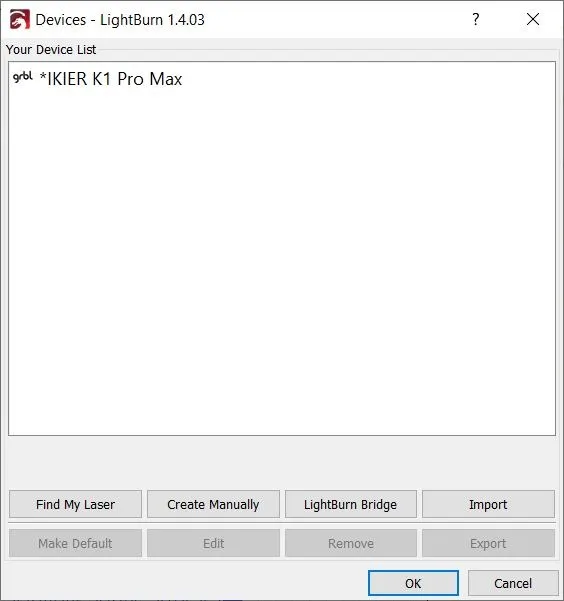
Configurez le laser une fois votre appareil connecté. iKier inclut le positionnement infrarouge et la mise au point automatique, ce qui vous permet de laisser la machine se calibrer elle-même pour garantir une gravure ou une découpe précise. Effectuez cela depuis LightBurn ou en utilisant l’écran inclus attaché au K1 Pro Max.

Gravure ou découpe
Après avoir téléchargé LightBurn et connecté votre K1 Pro Max, vous êtes prêt à commencer à concevoir votre projet. Cependant, contrairement aux autres graveurs laser, cet appareil offre de nombreuses options.
L’une des caractéristiques remarquables de l’iKier K1 Pro Max est sa capacité à basculer entre le mode gravure et le mode découpe. Pour ce faire, activez l’interrupteur du laser. Le régler sur 24 W pour la gravure garantira une gravure de précision et de qualité, tandis que le basculer sur 48 W fournira la puissance nécessaire pour couper du bois d’un pouce (25 mm) d’épaisseur, 0,75 pouce (19 mm) d’acrylique noir de 19 mm et 0,01 pouce ( 0,3 mm) d’acier inoxydable.
Comme j’utilisais le graveur à l’intérieur, sur ma table à manger, j’ai décidé de tester d’abord la fonction de gravure pour éviter d’endommager ma table.
Depuis l’écran principal de l’application, le côté gauche comporte un menu avec la plupart des outils dont vous avez besoin pour créer un design, tandis que le côté droit comporte deux cases : une pour les calques de conception et leurs paramètres et une autre pour contrôler le laser. Le milieu est votre espace de conception, qui vous permet de modifier les dimensions et de définir un espace précis en fonction de la taille des matériaux, jusqu’à l’espace de travail maximum du K1 Pro Max de 16 x 16 pouces (410 mm x 410 mm).
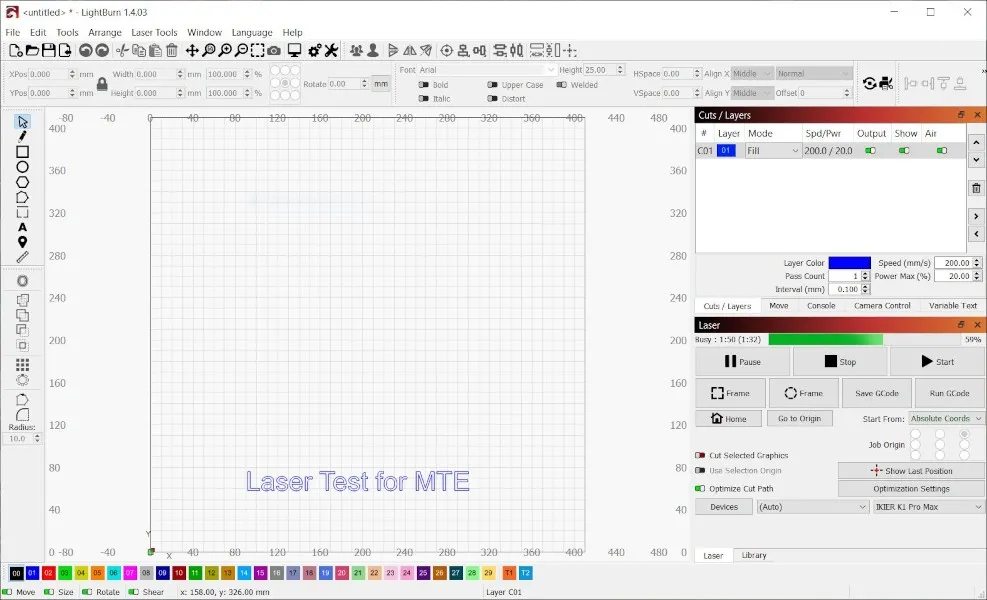
Pour ce test, j’ai fait un texte simple sur une planche de bois. J’ai assemblé le dessin, puis j’ai essayé de l’imprimer.
Quelques choses que j’ai apprises au cours de ce processus et qui ne sont pas spécifiées dans les instructions :
- Vous devez vous assurer que la distance entre le laser et la surface que vous gravez est de 5 mm. Si l’espace est supérieur, vous recevrez un message d’erreur lorsque vous commencerez la gravure.
- Bien que le laser soit capable d’atteindre des vitesses allant jusqu’à 900 mm par seconde, ce n’est peut-être pas la meilleure idée pour certaines conceptions ou certains matériaux. Consultez les tableaux de paramètres via le manuel d’utilisation en ligne pour vérifier les paramètres d’un projet.
- Assurez-vous de vérifier l’emplacement de la surface de votre matériau avant de commencer. La machine n’effectuera aucun type de « contrôle » à votre place.
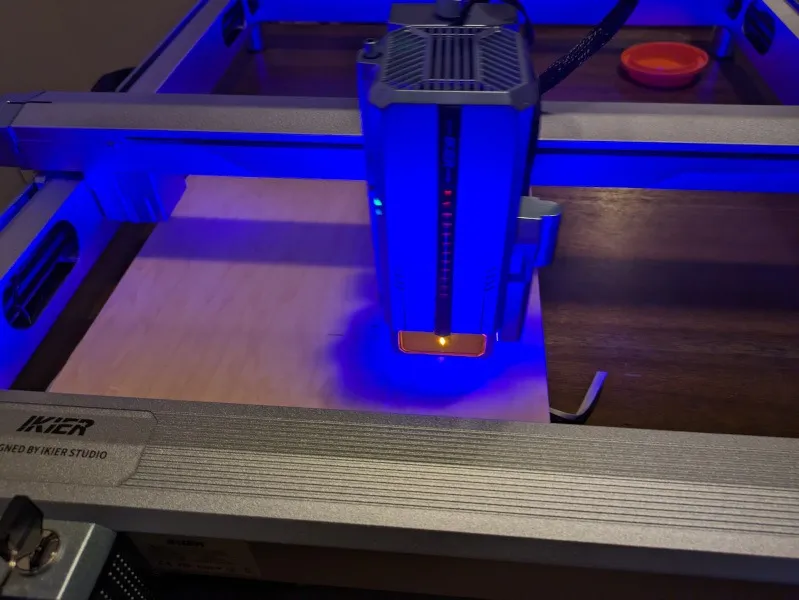
Dans l’ensemble, l’iKier K1 Pro Max fonctionne bien une fois le projet démarré. J’ai trouvé qu’il effectuait mon petit test de texte assez rapidement, sans problèmes majeurs (sauf que la surface du matériau n’était pas bien placée au début). Cependant, si vous rencontrez des problèmes, la machine propose une fonction de reprise de gravure, qui vous permet de reprendre là où vous vous étiez arrêté en cas de panne du système ou de panne de courant. Cela garantit que vous ne gaspillez pas de matériaux et que vous ne vous retrouvez pas avec un projet à moitié terminé.
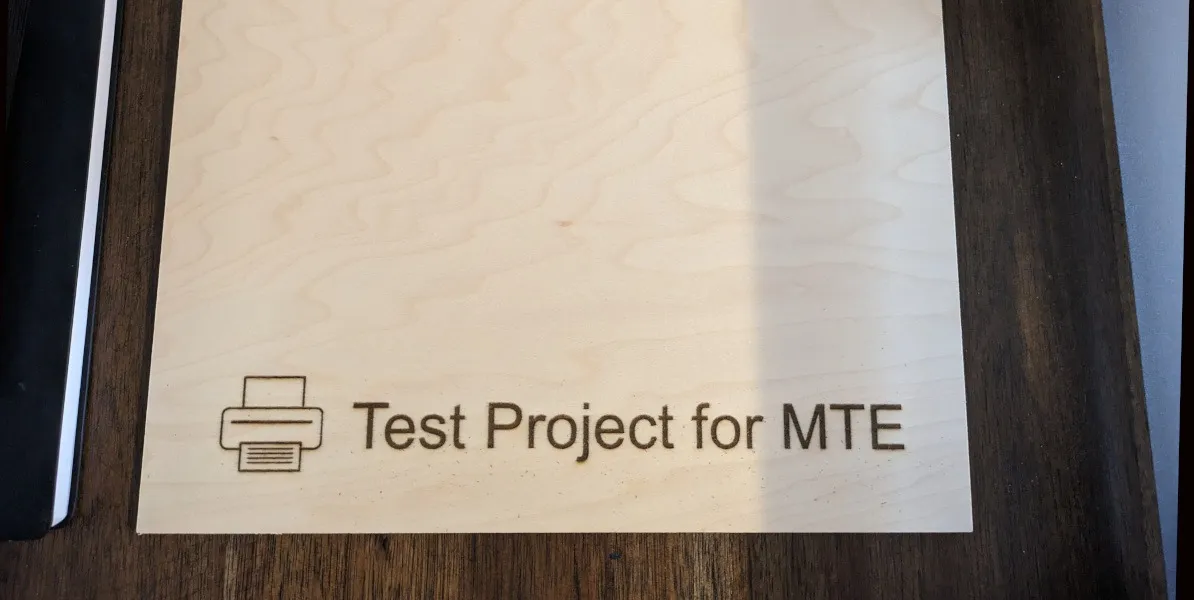
Résumé
Dans l’ensemble, mes tests ont montré que le graveur et découpeur laser iKier K1 Pro Max est une machine décente avec une conception de qualité. Vous devriez certainement étudier d’abord si vous êtes nouveau dans les graveurs laser, car ils ne sont pas conçus pour le « plug and play ». En outre, les utilisateurs de Mac doivent vérifier si leur appareil fonctionnera avec l’outil avant de l’acheter, car la plupart des gens (moi y compris) ont constaté des problèmes de compatibilité avec les Mac les plus récents contenant des puces M1 et M2. Cependant, mis à part ces petits problèmes, je suis convaincu que je serai capable de réaliser de nombreux panneaux et autres objets incroyables maintenant que la machine est opérationnelle.
Le Graveur et découpeur laser iKier K1 Pro Max est disponible au prix de 1 449,99 $.



Laisser un commentaire